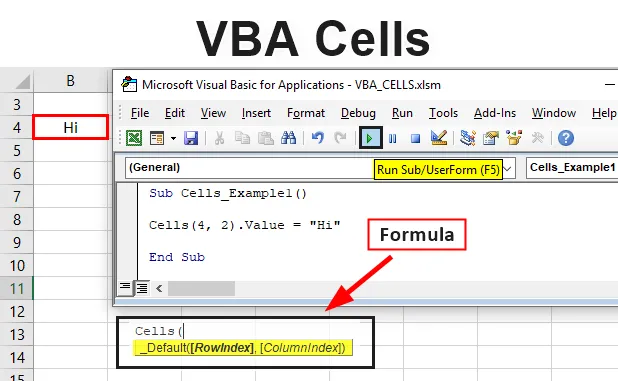
Excel VBA cellák funkciója
A cellák az egyik típusú elem az excel VBA-ban. (Az excel három eleme: munkafüzetek, munkalapok és tartományok / cellák)
Ezen elemek vagy objektumok közötti hierarchia a következő:
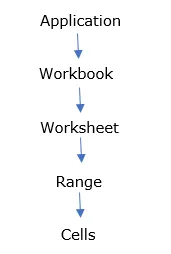
Alapvető felépítés a cella hivatkozásához
Az Excel VBA lehetővé teszi a cellákra való hivatkozást sokféle módon, a cellák csak az egyes cellákra utalnak. (Megjegyzés: nem vonatkozhat több cellára, például tartományra („A2: E7”)
Cellaobjektumra való hivatkozásra használják, például cellákként (6, 5) lehet írni az „F5” cella hivatkozásához, ahol 6 az oszlop száma és 5 az a sorszám. A Cells a sor és az oszlop számát veszi argumentumként, cellák a tartomány objektumán belül helyezkednek el. A VBA celláinak segítségével három fontos feladatot tudunk végrehajtani, azaz tudjuk
- Olvassa el a cellák tartalmát
- Írjon értéket egy cellába
- Cella formátumának módosítása
A tartomány és a cellák közötti különbség a VBA-ban: A cellák általában egyetlen cellára vonatkoznak egyszerre, míg a Range a cellák csoportjára vonatkozik. A cella az excel lap tartományának tulajdonsága, amely egy jellemző, amikor egy tartomány leírására használják. A cellák csak egy cellát adnak vissza, amelyet a munkalap egy tartományán belüli cellák ábrázolására használnak.
Ez a cellák tulajdonság arra szolgál, hogy egyetlen cellát vagy az összes cellát meghatározzon a munkalapon, ahol egyetlen cellát ad vissza a Cells gyűjteményben.
VBA-cellák szintaxisa Excelben
A VBA-cellák szintaxisa az Excel-ben a következő:
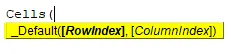
A cellák argumentumának két numerikus argumentumot kell figyelembe vennie a sor és oszlop ábrázolására, ahol az első a sor számát jelöli, a második vagy az utolsó pedig oszlopszámként hivatkozik.
Sorindex: Mire utalunk a sorszámra.
Oszlopindex: Mire utalunk az oszlopszámon.
Megjegyzés: Bármelyik szám vagy betű felhasználható az Oszlop index meghatározására a CELLS EG cellákban (5, „E”)
Vessző (, ): Az elválasztó közöttük az unió operátor, amely több cellatartomány kombinálására szolgál.
Kifejezés = Cella (4, 2) azt jelzi, hogy “B4” cella egy aktív munkalapon, a 4. és a 2. oszlopban
VAGY
Kifejezés = Cella (4, “E”) azt jelzi, hogy “B4” cella egy aktív munkalapon, a 4. sorban és a 2. oszlopban
A kódok bármelyikénél fel lehet használni
Különbség a cella és tartomány szintaxis VBA kódja között
A B4 cella kiválasztásához az aktív munkalapon a következő példák egyikét használhatja:
ActiveSheet.Cells (4, 2) .Válassza ki
vagy
ActiveSheet.Range ( „B4”). Select
Hogyan lehet használni a VBA cellákat Excelben?
Néhány példaként megtanuljuk, hogyan kell használni a VBA cellákat.
Itt letöltheti ezt a VBA Cells Excel sablont - VBA Cells Excel Template1. példa - VBA cellák
1. lépés: Válassza ki vagy kattintson a Visual Basic elemre a Kód csoportban a Fejlesztő lapon, vagy közvetlenül kattintson az Alt + F11 gyorsbillentyűre.
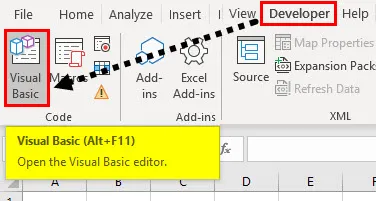
2. lépés: Üres modul létrehozásához kattintson a jobb egérgombbal a Microsoft excel objektumokra, kattintson a Beszúrás elemre, majd a menüpont alatt válassza a Modul menüpontot , ahol az üres modul létrehozásra kerül.
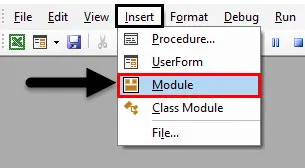
3. lépés: Kattintson duplán rá, más néven kódablaknak is, ahol az első üzenetként Sub Cells_Example1 () -et kell beírnia anélkül, hogy idézet lenne. Most megfigyelheti, hogy az Enter automatikusan hozzáadja az End Sub sort az első üzenet sor alá, amikor megnyomja az Enter billentyűt.
Kód:
Alcellák_Példa1 () Alsó befejezése
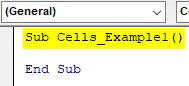
4. lépés: Mostantól az összes beírt kódnak e két sor között kell lennie. Most elkezdheti a CELLS VBA kód vagy a szintaxis beírását. A kód beírása előtt írja be a CTRL + SPACE, ahol a VBA Intellisense legördülő menü jelenik meg, amely segít a kód megírásában, és automatikusan kiegészítheti a szavakat a VB szerkesztőben.
A legördülő lista a VB OBJECT MODEL aktív referencia összes tagjának listáját tartalmazza (azaz objektumokat, tulajdonságokat, változókat, módszereket és állandókat tartalmaz). Ez a szolgáltatás elősegíti az időmegtakarítást és megakadályozza a szavak helyesírását vagy a helyesírási hibát.

5. lépés: A cellák beírása után kattintson a tabulátor gombra a kiválasztáshoz.
Kód:
Alsó cellák_Példa1 () cellák vége al
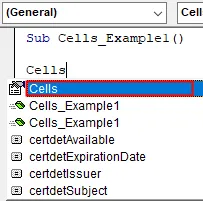
6. lépés: Ha elhagy egy szóközt, és beírja a nyitott zárójelet „(”), akkor megjelenik a CELLS argumentum, ahol úgy véli, hogy két numerikus argumentum képviseli a sor- és oszlopindexet, ahol az első a sorszámot jelöli, a második vagy az utolsó pedig utal oszlopszámként.
Kód:
Alcellák_Példa1 () cellák (End sub subs)
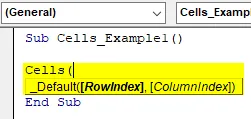
7. lépés: Most beírom a sor indexszámát „4” -ként, az oszlopindexet „2” -ként, és bezárom a tartót. Állj meg, és írj be egy szóközt a szóközre kattintva, most a cellák argumentuma kész. És értéket akarok benne. Így ismét beléptem a CTRL + SPACE belépésbe, ahol megjelenik a VBA Intellisense legördülő menü, írja be a „Val” értéket, ami értéket jelent.
Kód:
Alsó cellák_Példa1 () cellák (4, 2). Val End Sub
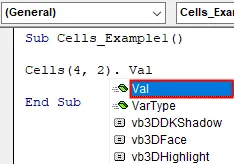
8. lépés: Tegyük fel, hogy azt akarja, hogy a „HI” megjelenjen abban a cellában. Ehhez be kell írnia = “HI”. majd kattintson az Enter gombra.
Kód:
Alcellák_Példa1 () cellák (4, 2) .Value = "Hi" End Sub
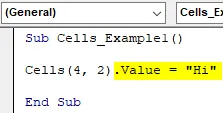
9. lépés: Most, hogy a kód készen áll, futtassa a makrót a Run Sub gombra kattintva (vagyis a zöld „lejátszás” gombra) vagy az F5 megnyomásával. Megfigyelheti, hogy “Hi” jelenik meg a “B4” cellában
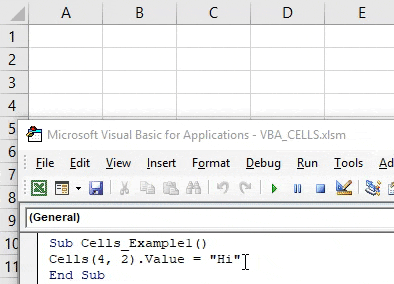
Dolgok, amikre emlékezni kell
- Egyszerre csak egy cellát lehet hivatkozni a Cells tulajdonság segítségével.
- A cella tulajdonsága nagyon jelentős és hasznos egy programozási hurokban.
- Ha elmulasztotta vagy nem határoz meg egy munkalapot (név szerint VBA-kódban), az Excel figyelembe veszi vagy feltételezi az AKTÍV lapot egy munkafüzetben.
- Ha elmulasztotta, vagy nem határozta meg a sor- és oszlopindex argumentumot, akkor az Excel a munkalap összes cellájára vonatkozik. Pl. A Cella az aktív lap összes cellájának szintaxisa.
- Kombinálhatja a cellákat a távolsággal együtt, hogy meghatározza a tartomány kezdő és befejező pontját változókkal.
Ajánlott cikkek
Ez egy útmutató a VBA cellákhoz. Itt megvitatjuk az Excel VBA Cells Function használatát, a gyakorlati példákkal és a letölthető Excel sablonnal együtt. Megnézheti más javasolt cikkeinket -
- Másolás beillesztés funkció a VBA-ban
- Az Excel függvény alsávja
- A VBA felirat a tartományon kívül esik
- Excel ISNUMBER Formula